PADS2007使用手记
为了学习PADS,我想每一个人都会装某个PADS的版本来边练边学吧,但是笔者下了PADS 2007到PADS 9.0 两个版本
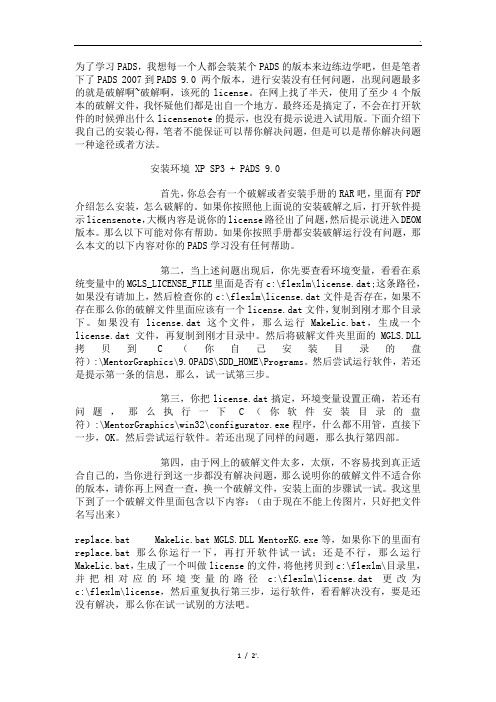
为了学习PADS,我想每一个人都会装某个PADS的版本来边练边学吧,但是笔者下了PADS 2007到PADS 9.0 两个版本,进行安装没有任何问题,出现问题最多的就是破解啊~破解啊,该死的license。
在网上找了半天,使用了至少4个版本的破解文件,我怀疑他们都是出自一个地方。
最终还是搞定了,不会在打开软件的时候弹出什么licensenote的提示,也没有提示说进入试用版。
下面介绍下我自己的安装心得,笔者不能保证可以帮你解决问题,但是可以是帮你解决问题一种途径或者方法。
安装环境 XP SP3 + PADS 9.0首先,你总会有一个破解或者安装手册的RAR吧,里面有PDF 介绍怎么安装,怎么破解的。
如果你按照他上面说的安装破解之后,打开软件提示licensenote,大概内容是说你的license路径出了问题,然后提示说进入DEOM 版本。
那么以下可能对你有帮助。
如果你按照手册都安装破解运行没有问题,那么本文的以下内容对你的PADS学习没有任何帮助。
第二,当上述问题出现后,你先要查看环境变量,看看在系统变量中的MGLS_LICENSE_FILE里面是否有c:\flexlm\license.dat;这条路径,如果没有请加上,然后检查你的c:\flexlm\license.dat文件是否存在,如果不存在那么你的破解文件里面应该有一个license.dat文件,复制到刚才那个目录下。
如果没有license.dat这个文件,那么运行MakeLic.bat,生成一个license.dat文件,再复制到刚才目录中。
然后将破解文件夹里面的MGLS.DLL 拷贝到C(你自己安装目录的盘符):\MentorGraphics\9.0PADS\SDD_HOME\Programs。
然后尝试运行软件,若还是提示第一条的信息,那么,试一试第三步。
第三,你把license.dat搞定,环境变量设置正确,若还有问题,那么执行一下C(你软件安装目录的盘符):\MentorGraphics\win32\configurator.exe程序,什么都不用管,直接下一步,OK。
PADS2007 Layout快捷键手记
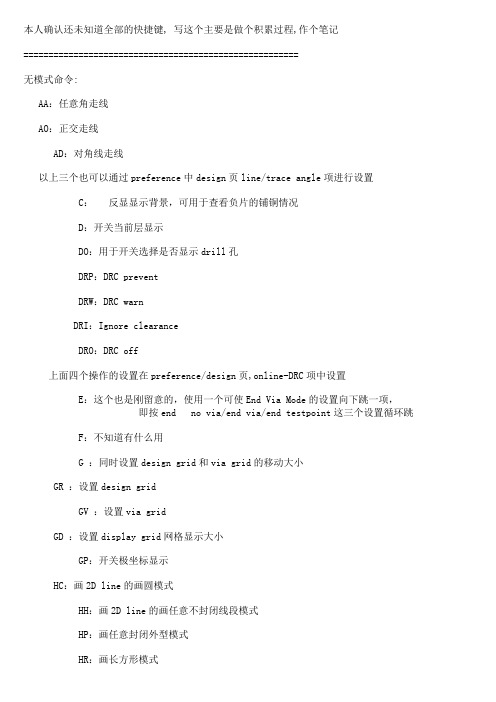
本人确认还未知道全部的快捷键, 写这个主要是做个积累过程,作个笔记=======================================================无模式命令:AA:任意角走线AO:正交走线AD:对角线走线以上三个也可以通过preference中design页line/trace angle项进行设置C:反显显示背景,可用于查看负片的铺铜情况D:开关当前层显示DO:用于开关选择是否显示drill孔DRP:DRC preventDRW:DRC warnDRI:Ignore clearanceDRO:DRC off上面四个操作的设置在preference/design页,online-DRC项中设置E:这个也是刚留意的,使用一个可使End Via Mode的设置向下跳一项,即按end no via/end via/end testpoint这三个设置循环跳F:不知道有什么用G :同时设置design grid和via grid的移动大小GR :设置design gridGV :设置via gridGD :设置display grid网格显示大小GP:开关极坐标显示HC:画2D line的画圆模式HH:画2D line的画任意不封闭线段模式HP:画任意封闭外型模式HR:画长方形模式L :层切换N :高亮显示指定网络名;不加网络名,只敲N则取消所有高亮显示O:切换显示实心线/线外框轮廓,只显示外轮廓感觉挺酷,但好像没什么用PL <n> <n>:设置层对PO:顶/底层灌/去铜模式SPO:去除内层铜模式(不包括顶/底层)Q:长度测量,这个应该是布局的时候常用吧QL:这个刚知道用法的,首先选定一些网络或一些管脚对,使用这个命令来统计这些对象的长度,它会跳出一个文本窗,它是分层统计的,会列出没个网络在各个层的走线长度。
R :设置实显宽度的最小尺寸,小于最小尺寸统一以一细线代,大于则显示实际宽度RE:取消上一次的撤消操作S:可查找器件或坐标(确认后光标会走到元件原点位)SS:查找并高亮显示对象SH:推挤方式的开关切换S(n)(n):查找座标即(X)(Y)T:透明显示,这一模块可以看清不同层重叠的线以不同颜色显示,但这种模块也有一个不足之足就是选定一个对象后(对象高亮),不能通过鼠标点取别处而取消其高亮,而是需要刷新。
PADS2007_layout设置和基本操作步骤1
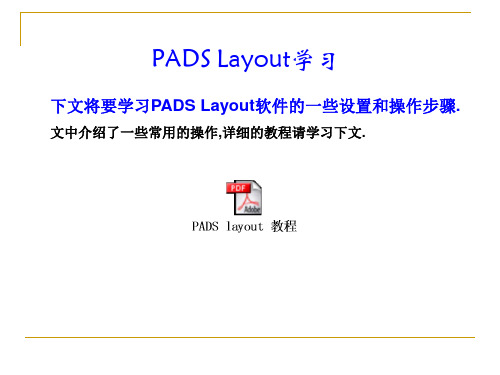
一.PADS LAYOUT的使用
常用快捷键
Ctrl+A Ctrl+B Ctrl+C Ctrl+D Ctrl+E Ctrl+F Ctrl+G Ctrl+I Ctrl+K Ctrl+L Ctrl+M Ctrl+Q Ctrl+R Ctrl+S Ctrl+V Ctrl+X Ctrl+Y Ctrl+Z Ctrl+Alt+C Ctrl+Alt+D 置窗口 Ctrl+Alt+G 置窗口 Ctrl+Alt+J 选择全部 以板框为界整体显示当前设计 复制 刷新 移动 翻转 建立结合 任意角度旋转 建立组 排列元件 长度最短化 查询与修改 以45°角为单位旋转 存盘 粘贴 剪切 扩展 取消操作 显示颜色设置 打开Setup/Preference下的Design设 打开Setup/Preference下的Global 设 增加跳线 F1 F2 F3 F4 F5 F6 F7 F8 F9 F10 打开在线帮助 增加走线 动态走线模式 锁定层对 选择管肢对 选择网络 选择半自动走线 打开或关闭鼠标移动压缩 锁定绝对与相对协调 结束记录
所以一个好的PCB设计图,应该是在设计人员充分了解 电路工作原理 PCB加工生产工艺及加过程
SMT/DIP组装部门作业方法加工过程
整机测试流程
为前提,按照机构的设计尺寸和以上环节,生产和测试要求去设计
PCB。
PCB LAYOUT
以下是我们将要学习的内容: PADS LAYOUT软件的使用。 PCB加工生产工艺要求。 PCB设计规则设定。 PCB设计初到设计结束的全过程。 接下来将从下面三个地方开始学习:
PADS2007_layout设置和基本操作步骤1
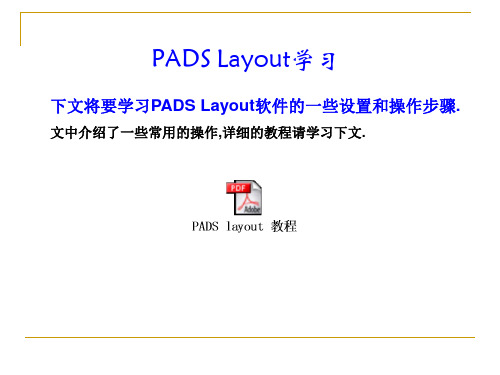
一.PADS LAYOUT的使用
[Tools](工具)菜单
元件布局和摆放
PCB Decal Editor(封装编辑器):打 开[Decal Editor]对话框建立或 修改元件的PCB封装. Disperse Components(打散元件): 把没有固定的元件打散,放在边 框外. Pour Manager(铺铜编辑器)打开 [Pour Manager]对话框进行铺 铜操作. Basic Scripting(Basic脚本)运行编 辑和调试(能输出元件坐标档)
CAM: (绘图/打印/光绘输出)打开 Define CAM Documents: 对话框,对绘图输出,打印文件的输出,Gerber文件 的输出等进行设置
一.PADS LAYOUT的使用
取消/恢复 剪切/复制/以位图 复制/粘贴 移动/删除/
打开Find窗口,进行对应 属性对象的查找
使选择的对象高亮色显 示/取消高亮显示
Pour outline:显示为 Copper Pour区的框线; Hatch outline:显示为所 有的填充影线,总效果为 填充后的整块铜皮
BackSpace 在连线时每按一次BackSpace键就可以 删除当前位置前一个拐角 Esc 按键盘上Esc键退出当前操作模式。 M 相当于按鼠标右键 Spacebar 按键盘上的空格键相当于按鼠标工键 Tab 循环捕捉
二. PCB LAYOUT规则设置
1.Options参数设置.(Tools/Options) 2.Rules参数设置. (Setup/Design Rules) yer Definition参数设置(Setup/Layer Design) 4. Pad Stacks参数设置(Setup/ Pad Stacks) 5.Set Origin参数设置(Setup/ Set Origin) 6.Display Colors参数设置(Setup/ Display Colors)
PADS2007_教程-PADSRouter_acer

PADS2007系列教程――PADS RouterPADS Router 教程目录第一节:PADS Router 操作界面指南(User Interface)第二节:设计规则指南(Assign Constraints)第三节:设计准备指南(Preparing a Design)第四节:元件摆放指南(Placing Components)第五节:动态走线指南(Creating Traces with Interactive Routing) 第六节:高速走线指南(Creating High-speed Traces)第七节:PADS Router 自动走线指南(Autorouting)第八节:设计规则检查指南(Checking Design Rule Violation)启动PADS Router如果现在PADS Logic 程序还没有运行,可以通过在Windows 2000 或WindowsXP 环境下的启动程序菜单中的开始/程序/Mentor Graphics SDD/PADS2007/System Design 选择PADS Logic,使其运行。
注意:这里提供的一些设计文件用于本教程,在整个教程的学习使用中,你可以使用这些文件,或者建立、保存和打开你自己的设计文件。
提示:如果你使用现在提供的这些文件,最好在一个不同的目录下拷贝这些文件,进行备份。
教程允许你以另外指定的文件名保存设计文件,但是如果你用原来的文件名,则将原来的文件将被覆盖。
为了避免将原始的文件覆盖,所以将它们备份起来,或者换一个其它的文件名保存起来。
第一节:PADS Router操作界面指南(User Interface)PADS Router 的操作界面注重易用和实效性。
当你使用PADS Router 进行设计时,操作界面与其他的Windows 应用程序相似,尤其是PADS Layout。
同样你可以通过界面下的工具栏、菜单、热键等命令进行相应的操作。
PADS日常使用总结备忘

PADS日常使用总结备忘在日常使用PADS软件的过程中,我总结了以下几点经验和注意事项,以供备忘:1.界面布局:在第一次使用PADS软件时,需要根据个人的使用习惯进行界面布局的调整。
可以将常用的工具栏和快捷键放在易于访问和操作的位置,提高使用效率。
2.工程管理:在进行PCB设计之前,需要先进行工程管理的设置。
设置好工程目录、文件名和版本控制等参数,有助于项目的管理和协作。
3.元件库管理:PADS软件自带了一些常见的元件库,但在实际的设计过程中,可能需要自己创建或引入其他的元件库。
在使用元件库时,需要注意库中元件的正确性和一致性,以避免出现错误。
4.元件的选择和放置:在选择元件时,需要根据设计要求和原理图进行合理的选择。
在进行元件放置时,需要考虑元件之间的相互关系和连接关系,避免出现布线困难或冲突等问题。
6.布局设计:在进行布局设计时,需要考虑到电路板的尺寸、电路板上的固定元件、散热器的位置等因素。
合理的布局设计可以提高电路板的性能和可靠性。
7.布线设计:在进行布线设计时,需要考虑信号线和电源线的走向、长度和间距等。
在布线过程中,需要注意阻抗匹配、电磁兼容和干扰等问题,以确保电路的正常工作。
8.仿真和验证:在完成布线设计后,可以使用PADS软件进行仿真和验证。
通过仿真和验证,可以对电路性能和可靠性进行评估和测试,并对设计进行优化和改进。
9.输出制造文件:在完成设计和验证后,需要将设计文件输出为制造文件。
在输出制造文件时,需要考虑到制造工艺、材料和成本等因素,以便于生产和组装。
10.文档和报告:在整个设计过程中,需要及时记录和整理设计文档和报告。
设计文档和报告可以帮助其他人理解和复现设计,也可以作为参考资料进行修改和改进。
以上是我在日常使用PADS软件过程中总结的一些经验和注意事项,希望对其他使用者有所帮助。
希望通过不断的实践和探索,能够更好地使用PADS软件,并在设计过程中取得良好的效果。
PADS2007功能
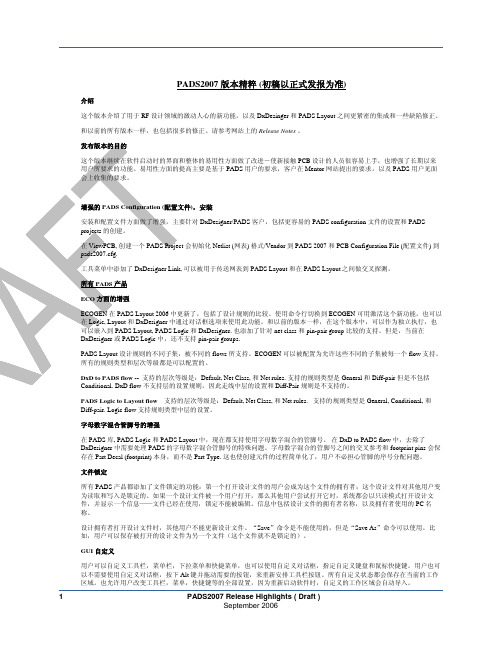
增强的 PADS Configuration (配置文件),安装 安装和配置文件方面做了增强,主要针对 DxDesigner/PADS 客户,包括更容易的 PADS configuration 文件的设置和 PADS projects 的创建. 在 ViewPCB, 创建一个 PADS Project 会初始化 Netlist (网表) 格式/Vendor 到 PADS 2007 和 PCB Configuration File (配置文件) 到 pads2007.cfg. 工具菜单中添加了 DxDesigner Link, 可以被用于传送网表到 PADS Layout 和在 PADS Layout 之间做交叉探测. 所有 PADS 产品 ECO 方面的增强 ECOGEN 在 PADS Layout 2006 中更新了,包括了设计规则的比较.使用命令行切换到 ECOGEN 可用激活这个新功能,也可以 在 Logic, Layout 和 DxDesigner 中通过对话框选项来使用此功能.和以前的版本一样,在这个版本中,可以作为独立执行,也 可以嵌入到 PADS Layout, PADS Logic 和 DxDesigner. 也添加了针对 net class 和 pin-pair group 比较的支持.但是,当前在 DxDesigner 或 PADS Logic 中,还不支持 pin-pair groups. PADS Layout 设计规则的不同子集,被不同的 flows 所支持.ECOGEN 可以被配置为允许这些不同的子集被每一个 flow 支持. 所有的规则类型和层次等级都是可以配置的. DxD to PADS flow -- 支持的层次等级是:Default, Net Class, 和 Net rules. 支持的规则类型是 General 和 Diff-pair 但是不包括 Conditional. DxD flow 不支持层的设置规则,因此走线中层的设置和 Diff-Pair 规则是不支持的. PADS Logic to Layout flow – 支持的层次等级是:Default, Net Class, 和 Net rules. 支持的规则类型是 General, Conditional, 和 Diff-pair. Logic flow 支持规则类型中层的设置. 字母数字混合管脚号的增强 在 PADS 库, PADS Logic 和 PADS Layout 中,现在都支持使用字母数字混合的管脚号. 在 DxD to PADS flow 中,去除了 DxDesigner 中需要处理 PADS 的字母数字混合管脚号的特殊问题.字母数字混合的管脚号之间的交叉参考和 footprint pins 会保 存在 Part Decal (footprint) 本身,而不是 Part Type. 这也使创建元件的过程简单化了,用户不必担心管脚的序号分配问题. 文件锁定 所有 PADS 产品都添加了文件锁定的功能:第一个打开设计文件的用户会成为这个文件的拥有者;这个设计文件对其他用户变 为读取和写入是锁定的.如果一个设计文件被一个用户打开,那么其他用户尝试打开它时,系统都会以只读模式打开设计文 件,并显示一个信息——文件已经在使用,锁定不能被编辑.信息中包括设计文件的拥有者名称,以及拥有者使用的 PC 名 称. 设计拥有者打开设计文件时,其他用户不能更新设计文件."Save"命令是不能使用的,但是"Save As"命令可以使用.比 如,用户可以保存被打开的设计文件为另一个文件(这个文件就不是锁定的). GUI 自定义 用户可以自定义工具栏,菜单栏,下拉菜单和快捷菜单,也可以使用自定义对话框,指定自定义键盘和鼠标快捷键.用户也可 以不需要使用自定义对话框,按下 Alt 键并拖动需要的按钮,来重新安排工具栏按钮.所有自定义状态都会保存在当前的工作 区域.也允许用户改变工具栏,菜单,快捷键等的全部设置,因为重新启动软件时,自定义的工作区域会自动导入.
PADS2007快捷键功能总结
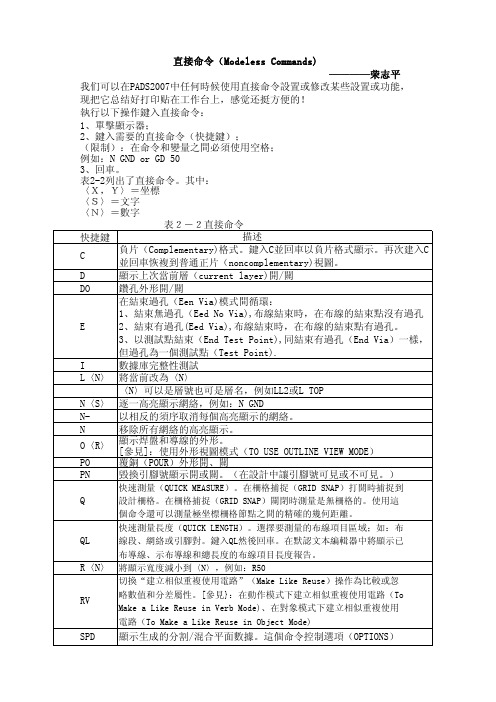
表2-2直接命令
快捷鍵
描述
C
負片(Complementary)格式。鍵入C並回車以負片格式顯示。再次建入C 並回車恢複到普通正片(noncomplementary)視圖。
D
顯示上次當前層(current layer)開/關
DO
鑽孔外形開/關
在結束過孔(Een Via)模式間循環:
1、結束無過孔(Eed No Via),布線結束時,在布線的結束點沒有過孔
〈例如:PL 1 2或PL top bottom)
SH
切換推擠(Shove)模式開或關
V〈name〉 選擇過孔類型,Select via type,例如:V standard via
VA
自動選擇過孔
VP
使用埋孔(partial via)
VT
使用通孔(through hole via)
T
切換透明(Transparent)模式
UM
設置設計單位為“密爾”(MILS)
UMM 設置設計單位為“毫米”(METRIC)
UI
設置設計單位為“英寸”(INCHES)
X
文字外形開/關
W〈N〉 修改寬度為〈N〉,例如:W5
1、將X,Y的增量恢複到案,然後從當差位置開始測量。這個命令在任
CTRL+PAGEDOWN 何模式下都可以使用,注意狀態的X,Y的增量而不是柵格顯示。
切換“建立相似重複使用電路”(Make Like Reuse)操作為比較或忽
RV
略數值和分差屬性。[參見}:在動作模式下建 Like Reuse in Verb Mode)、在對象模式下建立相似重複使用
電路(To Make a Like Reuse in Object Mode)
PADS2007精点用法
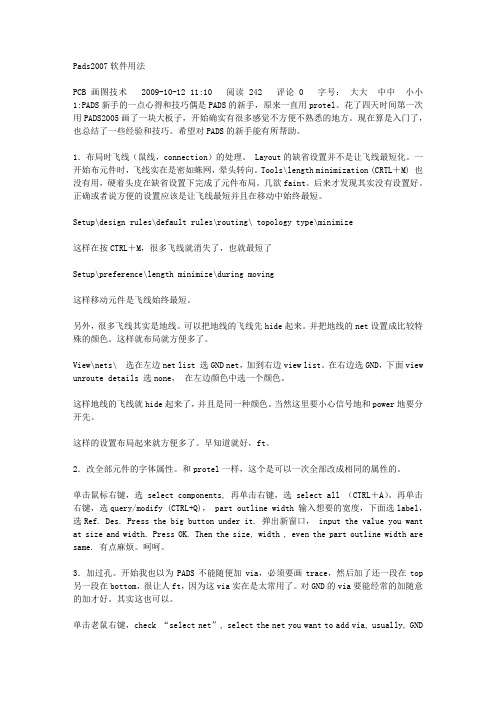
Pads2007软件用法PCB画图技术 2009-10-12 11:10 阅读242 评论0 字号:大大中中小小1:PADS新手的一点心得和技巧偶是PADS的新手,原来一直用protel。
花了四天时间第一次用PADS2005画了一块大板子,开始确实有很多感觉不方便不熟悉的地方。
现在算是入门了,也总结了一些经验和技巧。
希望对PADS的新手能有所帮助。
1.布局时飞线(鼠线,connection)的处理。
Layout的缺省设置并不是让飞线最短化。
一开始布元件时,飞线实在是密如蛛网,晕头转向。
Tools\length minimization (CRTL+M) 也没有用,硬着头皮在缺省设置下完成了元件布局。
几欲faint。
后来才发现其实没有设置好。
正确或者说方便的设置应该是让飞线最短并且在移动中始终最短。
Setup\design rules\default rules\routing\ topology type\minimize这样在按CTRL+M,很多飞线就消失了,也就最短了Setup\preference\length minimize\during moving这样移动元件是飞线始终最短。
另外,很多飞线其实是地线。
可以把地线的飞线先hide起来。
并把地线的net设置成比较特殊的颜色。
这样就布局就方便多了。
View\nets\ 选在左边net list 选GND net,加到右边view list。
在右边选GND,下面view unroute details 选none,在左边颜色中选一个颜色。
这样地线的飞线就hide起来了,并且是同一种颜色。
当然这里要小心信号地和power地要分开先。
这样的设置布局起来就方便多了。
早知道就好,ft。
2.改全部元件的字体属性。
和protel一样,这个是可以一次全部改成相同的属性的。
单击鼠标右键,选select components, 再单击右键,选 select all (CTRL+A)。
pads2007教程 (2)
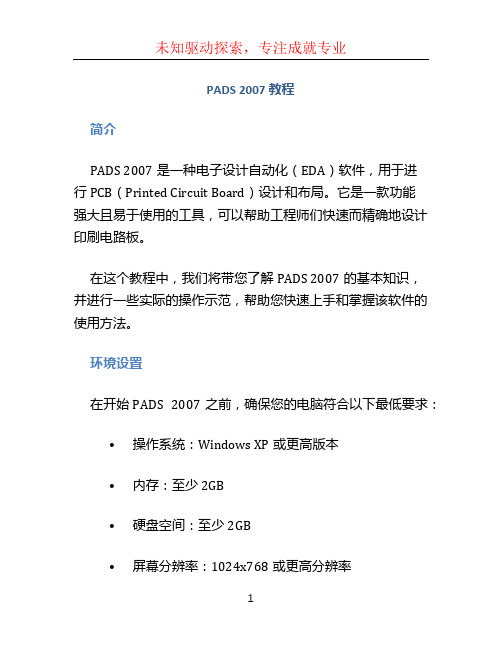
PADS 2007 教程简介PADS 2007是一种电子设计自动化(EDA)软件,用于进行PCB(Printed Circuit Board)设计和布局。
它是一款功能强大且易于使用的工具,可以帮助工程师们快速而精确地设计印刷电路板。
在这个教程中,我们将带您了解PADS 2007的基本知识,并进行一些实际的操作示范,帮助您快速上手和掌握该软件的使用方法。
环境设置在开始PADS 2007之前,确保您的电脑符合以下最低要求:•操作系统:Windows XP或更高版本•内存:至少2GB•硬盘空间:至少2GB•屏幕分辨率:1024x768或更高分辨率完成硬件要求后,您需要下载和安装PADS 2007软件。
请注意,PADS 2007是一款商业软件,需要购买许可证才能使用。
创建新工程在PADS 2007中,我们可以创建一个新的工程来进行PCB 设计和布局。
下面是创建新工程的步骤:1.启动PADS 2007软件,并选择“File” > “NewProject”。
2.输入工程名称和保存路径,并选择一个设计模板(如果有)。
3.点击“Next”并按照向导的指示完成创建工程的过程。
PCB布局设计一旦创建了新工程,我们就可以开始进行PCB布局设计。
以下是一些基本的布局设计步骤:1.绘制板卡轮廓:在PCB编辑器中,使用绘图工具绘制PCB的轮廓。
这将决定PCB的尺寸和外形。
2.定位组件:将所需的元件(IC、电阻、电容等)拖放到PCB编辑器中,根据需要进行定位和旋转。
3.连接器布局:根据电路原理图,将连接器放置到合适的位置上,确保与其他元件的连线正确连接。
4.连线布线:使用布线工具将组件之间的连线进行布线。
5.添加电源和地线:将电源和地线引导到适当的位置,确保电源供应的稳定性和地线的良好连接。
6.规划布局:对PCB进行规划,确保元件和连线之间有足够的间距,以避免干扰和短路。
信号完整性和电磁兼容性在设计PCB时,我们需要考虑信号完整性和电磁兼容性。
PADS 2007 简明学习教程
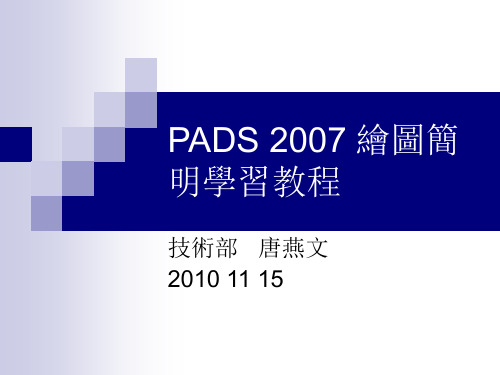
2.4縮放(Zoom)
2.4.1放大(Zoom in)在你希望觀察的區域 中心按住鼠標左鍵,向上拖動鼠標,隨著 光標的移動一個動態的矩形將出現,這個 矩形包含了你希望觀察的區域後,松開鼠 標即可. 2.4.2縮小(Zoom out)在你希望觀察的區域 中心按住鼠標左鍵,向下拖動鼠標,
四、PADS Layout
PADS 2007 繪圖簡 明學習教程
技術部 唐燕文 2010 11 15
目錄
1.PADS 2007簡介 2.PADS 2007組成 3.PADS Logic 4.PADS Layout 5.導入AUTO CAD繪制的板框
一、PADS 2007簡介
PADS(Personal Automated Design Systems个人自动设计系统)软件是美国Mentor Graphics公司的产品。是世界最大的EDA軟件供 應商之一,擁有業界先進的原理圖\PCB\仿真 設計技術。由它推出的Mentor PADS系列產品 包括原理圖設計軟件、PCB設計軟件、信號完整 性仿真軟件等。該系列產品能提供完整的原理圖 設計、元件數據庫管理、變量設計定義、設計文 件管理、PCB設計和仿真設計流程
Hale Waihona Puke 3. PADS Router(原 FIRE – Fast Interactive Route Editor)PADS Router “快 速交互布线编辑器”(原Fast Interactive Route Editor,简称FIRE)的功能。PADS Router 功能实现了在交互式布线领域的一次 飞跃。
1.PADS Logic的工作介面 1.1 起動PADS Logic會出現如下介面
1.2 PADS Layout的常用工具
PADS-2007教程
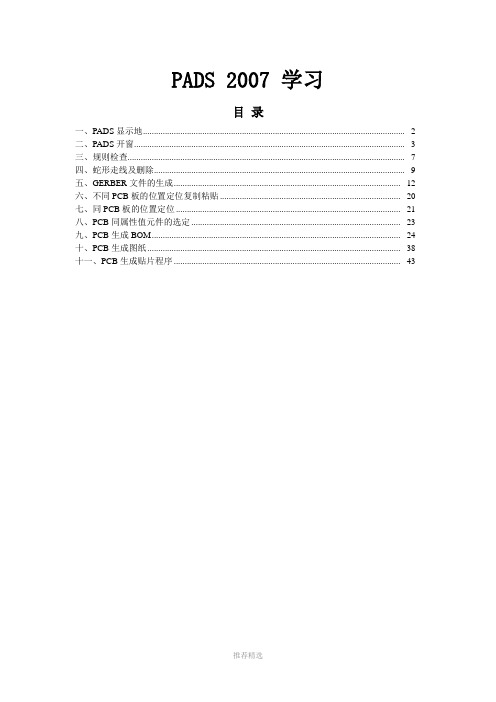
PADS 2007 学习目录一、PADS显示地....................................................................................................................... - 2 -二、PADS开窗........................................................................................................................... - 3 -三、规则检查.............................................................................................................................. - 7 -四、蛇形走线及删除.................................................................................................................. - 9 -五、GERBER文件的生成....................................................................................................... - 12 -六、不同PCB板的位置定位复制粘贴 .................................................................................. - 20 -七、同PCB板的位置定位 ...................................................................................................... - 21 -八、PCB同属性值元件的选定 ............................................................................................... - 23 -九、PCB生成BOM ................................................................................................................. - 24 -十、PCB生成图纸 ................................................................................................................... - 38 - 十一、PCB生成贴片程序 ....................................................................................................... - 43 -一、PADS显示地1.快捷命令:PO2.显示成片地:Tools Pour Manager3.选:Hatch选项卡选Start执行地框图二、PADS开窗快捷键:无1.先打开Drafting Toolbar工具2.选择所需要的开窗层Solder Mask Top顶层阻焊层3.选择好层之后,在Drafting Toolbar工具盒中的Copper工具。
pads2007拼版的问题
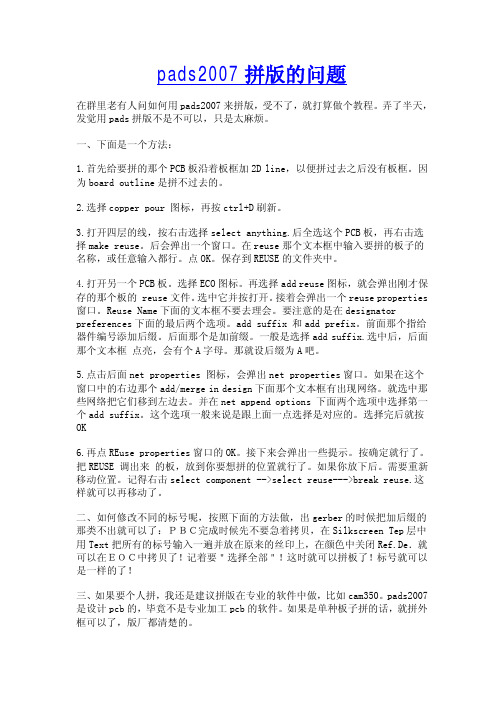
pads2007拼版的问题在群里老有人问如何用pads2007来拼版,受不了,就打算做个教程。
弄了半天,发觉用pads拼版不是不可以,只是太麻烦。
一、下面是一个方法:1.首先给要拼的那个PCB板沿着板框加2D line,以便拼过去之后没有板框。
因为board outline是拼不过去的。
2.选择copper pour 图标,再按ctrl+D刷新。
3.打开四层的线,按右击选择select anything.后全选这个PCB板,再右击选择make reuse。
后会弹出一个窗口。
在reuse那个文本框中输入要拼的板子的名称,或任意输入都行。
点OK。
保存到REUSE的文件夹中。
4.打开另一个PCB板。
选择ECO图标。
再选择add reuse图标,就会弹出刚才保存的那个板的 reuse文件。
选中它并按打开。
接着会弹出一个reuse properties 窗口。
Reuse Name下面的文本框不要去理会。
要注意的是在designator preferences下面的最后两个选项。
add suffix 和add prefix。
前面那个指给器件编号添加后缀。
后面那个是加前缀。
一般是选择add suffix.选中后,后面那个文本框点亮,会有个A字母。
那就设后缀为A吧。
5.点击后面net properties 图标,会弹出net properties窗口。
如果在这个窗口中的右边那个add/merge in design下面那个文本框有出现网络。
就选中那些网络把它们移到左边去。
并在net append options 下面两个选项中选择第一个add suffix。
这个选项一般来说是跟上面一点选择是对应的。
选择完后就按OK6.再点REuse properties窗口的OK。
接下来会弹出一些提示。
按确定就行了。
把REUSE 调出来的板,放到你要想拼的位置就行了。
如果你放下后。
需要重新移动位置。
记得右击select component -->select reuse--->break reuse.这样就可以再移动了。
PADS2007_教程之PADS LAYOUT

或者打开一个新的设计文件时,原点将出现在窗口的中间,并以适当的比例显示。
为了移动原点,选择设置/设置原点(Setup/Set Origin),在工作空间的某处按一下鼠
标,这点将作为新的原点。
同时取景(Pan)和缩放(Zoom)
1. 在工具条中选择缩放(Zoom)方式图标 。
2. 在新的视图区域的中心按鼠标。
· 按鼠标左键即可取景(Pan)和放大(Zoom in)。
· 按鼠标右键即可取景(Pan)和缩小(Zoom out)。
3. 按缩放(Zoom)图标 ,结束缩放(Zoom)方式。
工具盒(Toolboxes)按钮,打开代表命令集的工具盒((Toolboxes),或者通过选择
Window 菜单工具条命令。在使用过程中,你可以使用这两种方式。
注意: 你同时只能打开一个工具盒(Toolboxes)( 、 、 、 或 )。
直接命令(Modeless Commands)和热键(Shortcut Keys)
窗口的滚动条同样是有效的。参考在线帮助(On-line Help)以便得到更多有关取景
(Pan)和缩放(Zoom)功能的详细资料。
PADS Layout 与 PADS Logic取景(Pan)和缩放(Zoom)操作相似。可以参照
PADS Logic中的操作介绍。
打开以前保存的设计文件
尺寸标注工具盒(Automatic Dimensioning Toolboxes)
ECO工具盒(ECO Toolboxes)
BGA工具盒(BGA Toolboxes)
PADS软件使用技巧
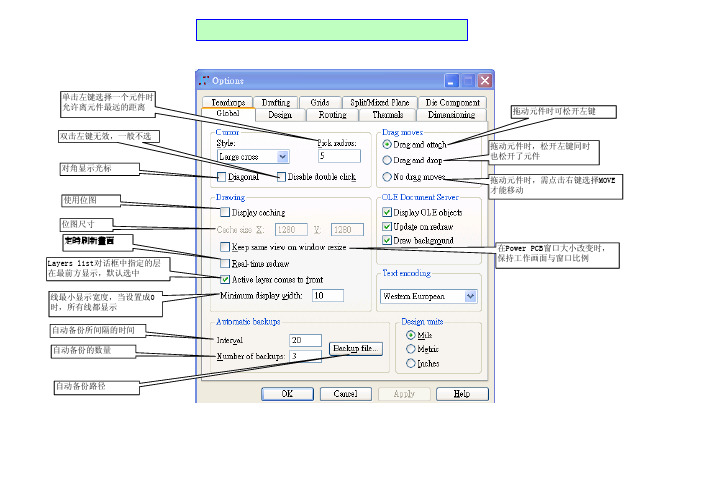
如果元件出现重叠,则自动将元件移开 显示提示对话框 关闭推挤功能 选择该选项后,使用paste命今插入数据 时,系统会保留信号线和元件名称 选择该选项后,系统在进行组操作时,包括 那些和该区域任何元件都没有连接的走线
在PCB加工过程中,因先钻孔,后沉铜使过孔 导通,因此实际PCB板的过孔直径将小于预期 过孔直径,该选项可以弥补这一损失
自动备份路径
PADS2007 关键功能讲解---Design选项卡设置
移动元件时,依然保持走线连 接的关系,如果不选择,则以 鼠线连接 选择元件后,以原点移动 选择元件后,以光标点击处移动 选择元件后,以元件中心移动 移动进计算鼠线长度计算 移动后计算鼠线长度 不进行鼠线长度计算 走线拐角为直角 走线拐角为45度角 走线拐角为任意角 对于违反设计规则的,系统 将阻止继续操作 对于违反设计规则,系统将 提出警告 系统在布线过程中不考虑安全距 离,但是不允许交叉走线 关闭设计规则检查 如果走直角时,就使用两个45度角来代替 把锐角或直角用圆弧来过渡 自动倒角
注:如果要改變已經存在形狀的線寬,只能通過Query/Modify Net對話框進行設置 Add Net Decal Label& Add New Label對話框中的默認線寬,高度都是源於這里設置(此設置只針對隨后的元件標識符有效,對以前已添加的不起作用
PADS2007 关键功能讲解---Grids选项卡设置
PADS2007 关键功能讲解---Die Component选项卡设置
PADS2007 关键功能讲解---Global选项卡设置
单击左键选择一个元件时 允许离元件最远的距离 双击左键无效,一般不选
拖动元件时可松开左键
拖动元件时,松开左键同时 也松开了元件 对角显示光标 拖动元件时,需点击右键选择MOVE 才能移动 使用位图 位图尺寸 定時刷新畫面 Layers list对话框中指定的层 在最前方显示,默认选中 线最小显示宽度,当设置成0 时,所有线都显示 自动备份所间隔的时间 自动备份的数量 定时刷新画 在Power PCB窗口大小改变时, 保持工作画面与窗口比例
pads操作技巧
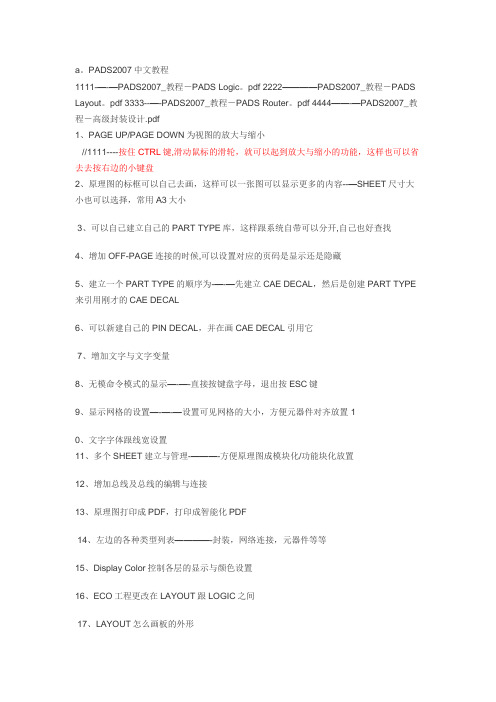
a。
PADS2007中文教程1111-—-—PADS2007_教程-PADS Logic。
pdf 2222————PADS2007_教程-PADS Layout。
pdf 3333--—-PADS2007_教程-PADS Router。
pdf 4444——-—PADS2007_教程-高级封装设计.pdf1、PAGE UP/PAGE DOWN为视图的放大与缩小//1111----按住CTRL键,滑动鼠标的滑轮,就可以起到放大与缩小的功能,这样也可以省去去按右边的小键盘2、原理图的标框可以自己去画,这样可以一张图可以显示更多的内容--—SHEET尺寸大小也可以选择,常用A3大小3、可以自己建立自己的PART TYPE库,这样跟系统自带可以分开,自己也好查找4、增加OFF-PAGE连接的时候,可以设置对应的页码是显示还是隐藏5、建立一个PART TYPE的顺序为-—-—先建立CAE DECAL,然后是创建PART TYPE 来引用刚才的CAE DECAL6、可以新建自己的PIN DECAL,并在画CAE DECAL引用它7、增加文字与文字变量8、无模命令模式的显示—-—-直接按键盘字母,退出按ESC键9、显示网格的设置—-—-—设置可见网格的大小,方便元器件对齐放置 10、文字字体跟线宽设置11、多个SHEET建立与管理-———-方便原理图成模块化/功能块化放置12、增加总线及总线的编辑与连接13、原理图打印成PDF,打印成智能化PDF14、左边的各种类型列表————-封装,网络连接,元器件等等15、Display Color控制各层的显示与颜色设置16、ECO工程更改在LAYOUT跟LOGIC之间17、LAYOUT怎么画板的外形18、LAYOUT怎么导入网表—---直接从ASC文件导入,从LOGIC发送过去19、LAYOUT的走线怎么显示出来20、定义层——-—信号/厚度21、定义设计规则22、inch,mil,mm之间的换算关系 1mil=1/1000inch=0.00254cm=0.0254mm1inch=1000mil=2。
pads2007打印设置
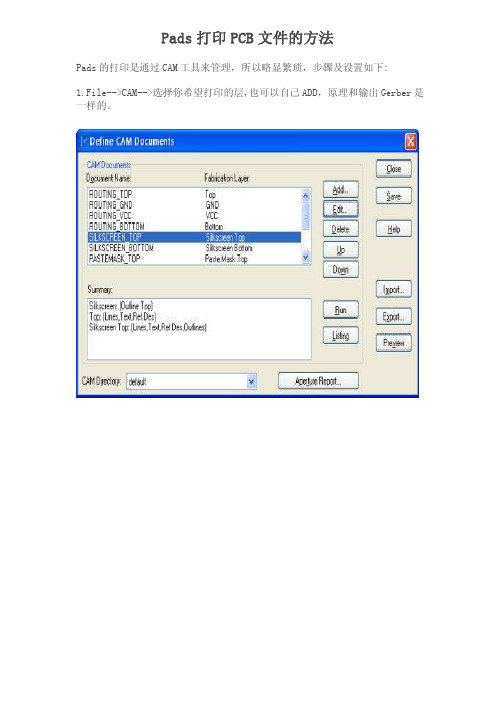
Pads 打印 PCB 文件的方法
Pads 的打印是通过 CAM 工具来管理,所以略显繁琐,步骤及设置如下: 1.File-->CAM-->选择你希望打印的层,也可以自己 ADD,原理和输出 Gerber 是 一样的。
preview selections 可以预览打印内容,device setup 可以选择打印机,并设 置打印机。
2.点击 Edit,output Device 选择 Print,Device Setup 进行打印属性设置。
3.Option 里面是对打印格式的设置,如: 1:1 打印,Scale to Fit 等。
yers 选项可对你希望打印的内容进行编辑。
并对颜色进行设置,比如将元 件位号和丝印框进行进行区分都是可以的。
OK 后返回到第二张图示,点击 Run 才会启动打印。
。
PADS日常使用总结备忘
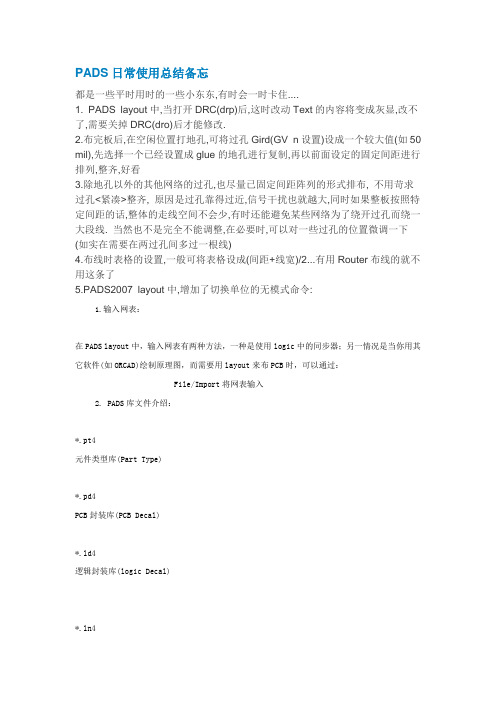
PADS日常使用总结备忘都是一些平时用时的一些小东东,有时会一时卡住....1. PADS layout中,当打开DRC(drp)后,这时改动Text的内容将变成灰显,改不了,需要关掉DRC(dro)后才能修改.2.布完板后,在空闲位置打地孔,可将过孔Gird(GV n设置)设成一个较大值(如50 mil),先选择一个已经设置成glue的地孔进行复制,再以前面设定的固定间距进行排列,整齐,好看3.除地孔以外的其他网络的过孔,也尽量已固定间距阵列的形式排布, 不用苛求过孔<紧凑>整齐, 原因是过孔靠得过近,信号干扰也就越大,同时如果整板按照特定间距的话,整体的走线空间不会少,有时还能避免某些网络为了绕开过孔而绕一大段线. 当然也不是完全不能调整,在必要时,可以对一些过孔的位置微调一下(如实在需要在两过孔间多过一根线)4.布线时表格的设置,一般可将表格设成(间距+线宽)/2...有用Router布线的就不用这条了5.PADS2007 layout中,增加了切换单位的无模式命令:1.输入网表:在PADS layout中,输入网表有两种方法,一种是使用logic中的同步器;另一情况是当你用其它软件(如ORCAD)绘制原理图,而需要用layout来布PCB时,可以通过:File/Import将网表输入2. PADS库文件介绍:*.pt4元件类型库(Part Type)*.pd4PCB封装库(PCB Decal)*.ld4逻辑封装库(logic Decal)*.ln4线型库(Lines)主要用于绘制原理图的背景版图3.电路模块的拷贝Copy to file将原理图拷贝到*.grp文件,可以由此建立一个常用的电路模块库可以通过Paste from file来由库文件中调用电路模块。
4. Copy as bitmap 将原理图中的电路模块或接口转成BMP文件,复制到剪切板中。
可以用于作设计说明文档。
- 1、下载文档前请自行甄别文档内容的完整性,平台不提供额外的编辑、内容补充、找答案等附加服务。
- 2、"仅部分预览"的文档,不可在线预览部分如存在完整性等问题,可反馈申请退款(可完整预览的文档不适用该条件!)。
- 3、如文档侵犯您的权益,请联系客服反馈,我们会尽快为您处理(人工客服工作时间:9:00-18:30)。
PADS2007使用手记从昨天开始正式使用PADS2007的,感觉还是很不错,改掉了以前的几个BUG了,如2005中POWERLOGIC的出BOM会有问题。
到SP2 POWERLOGIC中的相同网络不能用黑体字来显示出来,都给使用带来了很大的不便,看了2007的这个版本已经处理了这两个BUG,又重新回到稳定的状态!目前正在使用中看有没有什么新的问题。
已经用这个软件做了几个PCB了,现将所遇到的情况与大家交流一下!新增的功能:1、当你在非正常模式下操作,会弹出框蚋闾崾荆幌笠郧埃缭谧呦咦刺≡ 挥蟹从Γ衷诰陀辛颂崾究颍梢匀米约褐雷约捍砦笤谀睦铮?/p>2、POWERPCB中增加PIN显示功能,这一点和PROTEL差不多了,便于方便查询。
3、双击位号,可以对其进行修改了,这在2004以前的时候是有的,但是以后就没有了,现在又恢复了!不好的功能及退步的功能“1、在同步的时候,如果对POWRERPCB进行多次铺铜处理会出现退出的现象。
经过又多次测试,有时候不同步的时候,进行铺铜,也会出现错误;2、在同步的时候在PCB中进行了选择,然后连带进主LOGIC后会出现错误退出现象;3、在LAYOUT的时候,如果想对元件进行重新编排脚的时候,RENAME NUMBER显示灰色,要你去对元件进行修改才可以的!这一点极其不方便;4、现在版本的LIB文件,在PADS2007中不支持直接打开,必须通过导入导出才能库的使用,很不方便!5、这一次又多了个2013的问题,这是以前很少遇到的问题,提示说数据库有问题,主要出现在两个PCB文件拷贝封装的时候。
6、前些天又发现了一个致命的问题,竟然出现用PAGE UP和PAGE DOWN出现不能放大和缩小的问题,真是晕呀,但是用放大缩小键却可以的!到目前还没有找到解决的办法!7、也是个很严重的问题,就是你制定的走线规则会发生变化,不知道在什么情况下,他就会回到原来默认的状态下。
真是太奇怪了!8、从这个版本的PCB再导回到原来的版本通过ASC文件,有可能会出现错误的情况!经过这一系列的问题,最终我还是选择回到2005SP2的版本上去,虽然这个POWERLOGIC有点缺陷,但两者相比还是没有这么多的问题!所以最终还是没有选择PADS2007!不过还算好这个软件和以前的还是可以同时并存的,我现在装有三个版本的软件在电脑上,主要还是使用PADS2005SP2.这一点还是很不错的!前些日子一朋友出现安癙ADS的时候出现DEMO的现象,但是他的安装过程也是正确的,但是就是不行,于是我就分析了可能存在问题1、没有正确的生成LIENCE,2、可能出现了更换网卡等设备哪怕更换插口也不行。
其它的好像没有可能性了,然后他就讲了他出现这种情况的背景,他一直在使用的,但是中了毒后就不能用了,重装了好几遍都是一样的。
这时我脑海里出现了一个我遇到的问题,就是在中毒后,电脑的系统时间被更改,然后怎么装都不行,但是改了时间后就可以了。
希望大家在遇到这样的情况后,对大家有点帮助!还有新的功能,希望大家能够发现,让我们更好使用好这个工具!二:POWERPCB中铺地的问题前些日子一个同事做板的时候,想在大地内部弄一个小地,这个小地是给TMC模块用的,名字也是一样的同为GND,只是分一下块而已,是在板的中间,然后通过点接和GND连在一起,当然这样的做法本来也是违规的,问到我,一时我还真没有想起用什么方法可以实现,以前只弄过大地中铺不同的网络名的地,这样是可以实现的。
后来经过仔细考虑,可以这样做,我们在外面大地画一个框,然后也在要铺地的地交掏庋梢曰桓霰呖颍粢坏憧障叮嗟庇诘憬印W詈缶湍苁迪治颐窍胍男Ч耍?/span>三:EDA软件互相转换由于EDA软件众多,大家不可能对每个软件都是很熟悉的,这样如果有不同的原文件过来,我们要会转换成自己最熟悉的一种来进行。
以下是我使用的几种方法,希望大家都提宝贵意见!就我所知的主要有以下几种搭配方法:1、ORCAD和POWERPCB的组合;2、ORCAD和PROTEL;3POWERLOGIC和POWERPCB的组合,4、PROTEL自身的组合;还有就是我们从GERBOR文件中提取出一些有用的东西,如边框,结构等。
其中他们之间的转换有的是需要软件来支持,有的不需要能过的自身文件格式的转换就可以实现了。
一、PCB之间的转换:1、POWERPCB到PRTEL的转换;(PADS2005和PROTEL99SE中实现)这个转换通过软件自身就可以实现,不需要其它第三方软件;在POWERPCB 中,导出低版本的ASC文件,大概是3.0左右吧,然后在PROTEL99SE中导入就可以了,他们之间的转换是不要软件,转换效果是相当不错的。
2、PROTEL到POWERPCB的转换,这个转换是要软件来实现的,PADS2005的安装后就自带了这个软件,所以再此也不详解了!详见下图:PCB我主要是在这两个之间转换。
其它的就没有使用过了!二、原理图之间的转换:1、ORCAD到POWERLOGIC,这个是很简单的,新版的PADS2005SP3就可以直接打开ORCAD的文件,所以不需要什么软件,当然这是很方便的,效果也是相当好的!如果不是PADS2005SP2可以用以下软件可以转换:2、POWERLOGIC到ORCAD,需要第三方软件,而且是相当烦的,而且效果也不是太好!就是这个软件,操作起来,先要在POWERLOGIC,转化为TXT导出去,而且要版本低,具体的说是POWERLOGIC4。
0,这样才可以。
用上面的软件可以打开,然后转化成原理图,然后就是另存为DSN文件,最后用ORCAD打开就可以了!(用PADS2005不是SP2,转化TXT文件转出,注意转的时候要选择PADS2004这样就可以了,且生成的文件不能放在桌面上。
用PADS2005SP2转化不成功!)如有朋友需要相关软件可以和我联系!四:POWERPCB出GERBOR的注意点!近日一个同事在发板后,PCB厂家打了电话过来说有问题,随后我们打开原文件(PADS2005SP2)做的,铺了铜之后,看是正常的,和厂家所说的不一样,然后用CAM350 9.0打开GERBOR文件,发现在底层铜确实少了一块,这就奇怪了恢朗裁次侍猓蚁肓瞬畈欢嘤?分钟,想了好几种方法,用PADS2005打开,还是不行,底层总是有问题,后来不经意的一看他的原点竟然和板相距很远,我想可能是这里的问题,然后就放在板的旁边,再出GERBOR就正常!至于原因现在还不知道为什么,但是可以提醒大家:以后做还是要按规定来做,原点放在板的周边!以免这些莫名其妙的问题的发生!还有就是在POWERPCB中出了GERBOR一定要在CAM350中查看一下,因为你即使在PADS中看了是没有问题的,也不一定在350中是好的!五:地网络过孔无法复制的问题2007-07-28刚才一朋友在做地网络的时候,为了更好的上下连通性,想复制多个地过孔,但在实际的操作过程中却得不到想要的效果!在复制后,不让你放下去,由于以前遇到过相同的问题方法是取消地网络的线,然后重新走这样就可以放置了!其实不好的地方可能就是一笔,这就要你怎么样去发现,如果板是很大的是很难发现的,但是你可以在做的时候去发现,还是可以看得出来的!六:在POWERPCB中怎么生成元件坐标文件 2007-07-29为了用贴片机生产,我们要提供元件的坐标,其实是一个很简单的问题,但是如果不知道的话还是比较麻烦的!见下图:这样会弹出一个对话框,选择第十七个,再按右边的RUN就可以生成EXCEL文档的资料了!这就是元件坐标文件!但是要注意,在对话框的下方有BASCI文件模板的路径,如果不对将无法生成!所以一定要查清楚!七:PCB中怎样去隐藏一些PIN脚由于一些板,尤其是U盘等面积很小的板,FLASH中只使用了为数不多的几个PIN,为了可以让其它PIN下面可以走线,增加GND网络的面积,所以实际操作中要隐藏一些PIN。
这就需要怎么操作呢!我们要做的就是这个效果!我们编辑焊盘,在宽和长里面都选0就可以了!同时要增加一个焊盘在其它层,如第三层,这样做用意就是当我们不想把焊盘隐藏的时候可以通过第三层把焊盘给恢复出来!图中的绿色的就是我们想隐藏的焊盘!八:PROTEL出坐标文件!由于现在许多生产上使用贴片机,所以要进行编程操作。
所以要求我们工程人员会出坐标文件!其实在PROTEL中也是很简单的!但是如果不注意,将也是很难的,会者不难,难者不会就是这个道理!这个和PROTEL出GERBOR差不多的,只不过选择的对象不一样而已!都是在CAM管理中更改,只不过将下面选择:选择这个就可以了,然后一直NEXT直去就可以了!最后按F9就可以了!把生成的TXT文件发给厂家就可以了!九:在POWERPCB中制作绑定IC(BOND)封装 2007-09-05今天一个朋友要做一个133PIN的绑定IC的封装!由于以前没有弄过,刚接触到还是有一点难度的!不知道从哪里下手,在网上也查了基本上没有什么好的说明,很是郁闷,经人提醒!我们在拿到IC资料的时候,有一个文件如下图1,包含了PIN说明及坐标等信息,我们要的就是把这些信息用EXCEL列一个表格,存为CSV格式的文件这是由PADS2005要求的导入DIE文件(图二)(这点我也不是太明白的!)图一:图二:EXCEL图例如下:(注意单位问题)下面就可以在PADS2005中导入DIE文件了!点击DIE WIZARD(图三);图三:下一步点第一个!导入CSV文件:导入后图如下:十一:车载DVD系统测试内容 2007-12-26由于车载DVD是一个复杂而且相当全面的系统,相对家用的来来,有着更为复杂的测试标准!通常系统包含了DVD,收音机(RDS,TMC),数字电视,模拟电视,蓝牙,GPS,CDC,RCA输出,要测试硬性要求的指标,如音频,视频的常规项目,还要测试高低温度,湿度,震动,防水,防灰,跌落,各种状态下的静音处理,模拟汽车启动和运行状态(加油门)中的一些状况以及一些可预见性的非常规操作(如碟放反,卡碟等等)和一些人性化设计。
最后还有就是电磁兼容及相关的标准。
在下面的内容中,我们将逐个进行分析,希望对相关的从业人员有帮助,也希望大家能够指正。
收音机FM测试内家大体有:中频,频率范围,实用灵敏度,信噪比,失真,镜相抑制比,最大输出功率,10%失真功率,立体声分离度,立体声失真,自动停台灵敏度等等指标。
同样AM也有以上相关的测试要求。
另外在实际使用过程中,还要注意当收音机没有信号时,把产生的噪声要相对很少;通常少于2V,一般是1V以下(当车进入无信号状态,不会声音忽然加大而影响乘客的听觉)!由于所用的一些IC,如DCDC的晶振所产生的频率会干扰AM和FM,如DVD的27MHZ 可能会干扰FM的108MHZ,DCDC的振荡频率会干扰AM,通常DCDC的频率在500KHZ 左右,这样由于倍频后会对AM产生一定的干扰,这就是工程人员常说的“叫机”机器在这个频率点会产生很大的噪声。
